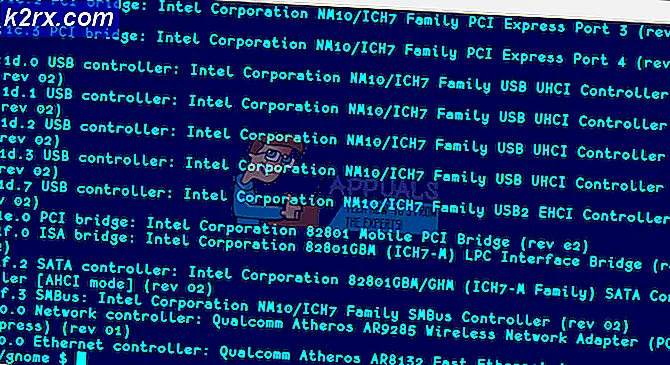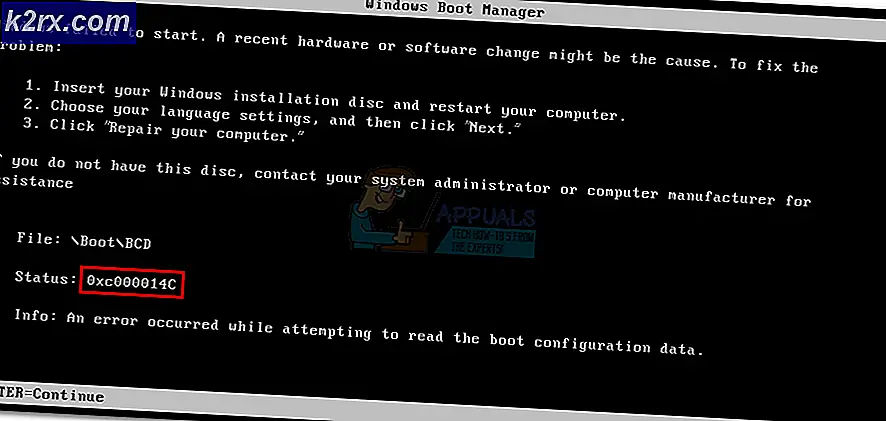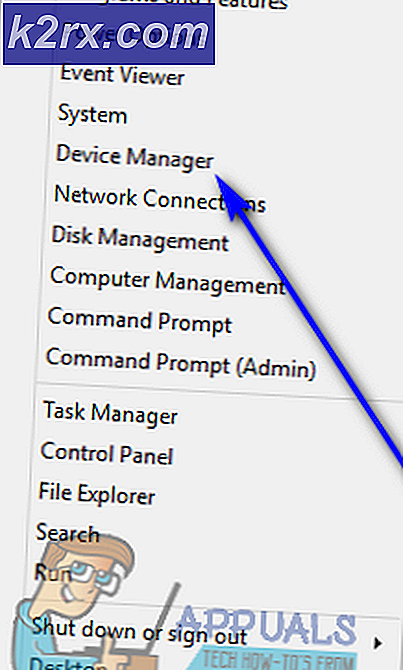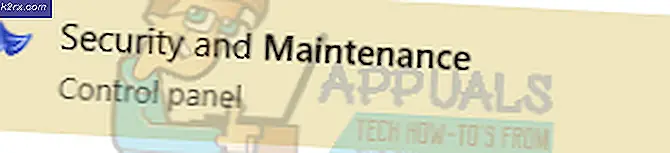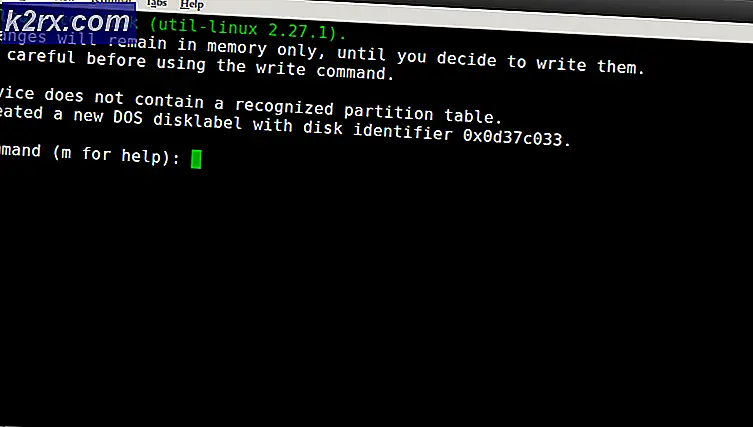Xbox One Party Hatasını Çözme 0x8923401C
Çoğu kullanıcı için Hata 0x8923401C bir partiye katılmaya veya oluşturmaya çalıştıklarında görünür. Çoğu durumda bu sorun, gerçekten iletişim kuramadıkları için arkadaşlarıyla herhangi bir çevrimiçi etkinliğe katılmalarını etkili bir şekilde engelliyor. Bazen hata koduna mesaj eşlik eder "Ağ ayarlarınız grup sohbetini engelliyor".
Xbox One'da "0x8923401C" hatasına neden olan nedir?
Nihayetinde bu soruna neden olabilecek birkaç farklı senaryo vardır:
Yöntem 1: Xbox Live sunucularının durumunu kontrol etme
Herhangi bir onarım stratejisini uygulamaya başlamadan önce, sorunun yalnızca yerel olarak meydana geldiğinden emin olmak için gerekli araştırmaları yaparak bu sorun giderme kılavuzuna başlayalım. Geçmişte olduğu gibi, 0x8923401C DDoS saldırısının neden olduğu geçici bir Xbox sunucusu sorunu veya bir bakım süresi nedeniyle hata oluşabilir.
Bu olasılığı dışlamak için bu bağlantıya erişin (İşte) ve herhangi bir Xbox hizmetinin (özellikle temel hizmetler) şu anda sorun yaşayıp yaşamadığına bakın.
Not: Yukarıdaki araştırma, hala bir sunucu sorunuyla uğraştığınızı ortaya çıkardıysa, aşağıdaki düzeltmelerin hiçbiri bu sorunu çözmenize yardımcı olmayacaktır. Araştırma bir sunucu sorunuyla uğraştığınızı doğrularsa, uygulanabilir tek onarım stratejisi Microsoft mühendislerinin sorunu çözmeyi başarmasını beklemektir.
Ancak, araştırma herhangi bir sunucu sorunu ortaya çıkarmadıysa, sorunu gidermeye ilişkin talimatlar için aşağıdaki olası bir sonraki düzeltmeye geçin. 0x8923401C hata.
Yöntem 2: NAT'ı Açma
Görünüşe göre, bu sorunun ortaya çıkmasına katkıda bulunduğu bilinen en yaygın sorunlardan biri, Kapalı. Oynadığınız oyunlara bağlı olarak, çeşitli çok oyunculu oyunlarda da hatalar üretebilir. Ancak en önemlisi, parti oluşturma ve gruplara katılma becerinizi teselli etmenizi engelleyecektir.
Bu durumda, konsolunuz için NAT'ın açıldığından emin olarak sorunu çözebilirsiniz. Ancak, bunu yapmak sizin açınızdan bazı manuel çalışmalar gerektirecektir. Güvenliğinizi sağlamanın en verimli yolu NAT açıldı, etkinleştirmektir UPnP (Evrensel Tak ve Çalıştır).
UPnP'yi etkinleştirerek, esasen uygulamalarınızın ve oyunlarınızın bağlantı noktalarını otomatik olarak iletmesine izin verirsiniz, böylece bunları manuel olarak oluşturmanız gerekmez. UPnP'nizi bir yönlendirici düzeyinde etkinleştirdiğinizde, aşağıdaki talimatlar NAT türünüzün açık kalmasını sağlayacaktır.
Yönlendiricinizde UPnP'yi etkinleştirmek için yapmanız gerekenler:
- Konsolunuzun erişmek üzere olduğunuz yönlendiriciye bağlı olduğundan emin olun. Ardından, İnternet web tarayıcınızı açın, yazın 192.168.0.1 veya 192.168.1.1 ve bas Giriş yönlendiricinizin / modeminizin ayarlar sayfasını açmak için.
Not: Genel yönlendirici adreslerinin çalışmaması durumunda, yönlendirici ayarlarınıza erişimle ilgili belirli adımları çevrimiçi olarak arayın.
- Giriş sayfasına geldiğinizde, giriş yapmak için kimlik bilgilerinizi girin. Çoğu durumda, varsayılan kullanıcı adı "Yönetici" ve şifre ikisidir "Yönetici" veya ‘1234’.
Not: Kimlik bilgileri eşleşmiyorsa, yönlendiricinizin modeline göre belirli adımları arayın.
- Yönlendirici ayarlarınıza girmeyi başardıktan sonra, ileri ayarlar menüsü. Ardından, NAT Yönlendirme sekmesine gidin ve UPnP alt menüsü. Bulmayı başardıktan sonra etkinleştirin ve Kayıt etmek.
Not: Yukarıdaki talimatlar bir TP-Link yönlendiricide gerçekleştirildi. Farklı bir yönlendirici üreticisi kullanıyorsanız, yukarıdaki menüler farklı olacaktır. Ancak, hemen hemen tüm üreticiler NAT Yönlendirme menüsünün içinde UPnP ayarlarını içerir.
- UPnP'yi etkinleştirmeyi başardıktan sonra, gerekli bağlantı noktalarını açmak için hem yönlendiricinizi hem de konsolunuzu yeniden başlatın.
- Bir parti oluşturmayı veya bir kez daha katılmayı deneyin ve sorunun şimdi çözülüp çözülmediğine bakın.
Aynıysa 0x8923401C hata hala devam ediyorsa, aşağıdaki sonraki yönteme geçin.
Yöntem 3: Güç döngüsü prosedürü gerçekleştirme
Yukarıdaki yöntem sizin NAT zaten açık, düzeltmek için en iyi şansınız 0x8923401C hata, bir güç döngüsü prosedürü gerçekleştirmektir.
Bu işlem, bu hatadan sorumlu olabilecek geçici dosyaların ve bellenim yükleme artıklarının çoğundan kurtulmanızı sağlar. Bu işlem esas olarak güç kapasitörlerini boşaltacak, ancak aynı zamanda geçici veri klasörünü de temizleyecektir. Etkilenen çeşitli kullanıcılara göre, bu işlem, cihaz yazılımıyla ilgili sorunların çoğunu çözerek sonuçlanacak 0x8923401C hatası.
Etkilenen birkaç kullanıcı, aşağıdaki adımların, aşağıdaki talimatları izleyerek sorunu tamamen çözmelerine izin verdiğini doğruladı. Aşağıda, sorunla ilgilenmek için Xbox One konsolunuzda güç döngüsü yapmaya yönelik hızlı bir kılavuz yer almaktadır. 0x8923401C hata:
- Konsolunuz tamamen açıkken (hazırda bekletme modunda değil), Xbox düğmesini (konsolunuzdaki) basılı tutun.
- Düğmeyi yaklaşık 10 saniye veya konsolunuzun önündeki LED'in yanıp sönmeyi bıraktığını görene kadar basılı tutun. Bu davranışın gerçekleştiğini gördüğünüzde, sonunda Xbox düğmesini bırakın.
- 2. adımı bitirdikten sonra konsolu tekrar açmayı denemeden önce tam bir dakika bekleyin. Ekstra kapsamlı olmak istiyorsanız, prosedürün başarılı olmasını sağlamak için güç kablosunu prizden fiziksel olarak çıkarmanızı tavsiye ederiz.
- Basın Xbox konsolu düğmesine bir kez daha basın (ancak eskisi gibi basılı tutmayın).
- Bir sonraki başlatma prosedürü sırasında, başlangıç animasyon logosuna dikkat edin. Bunu görürseniz, güç döngüsü prosedürünün başarılı olduğunu bir onay olarak kabul edin.
- Önyükleme sırası tamamlandıktan sonra, daha önce soruna neden olan eylemi tekrarlayın. 0x8923401C hatası ve sorunun şimdi çözülüp çözülmediğine bakın.